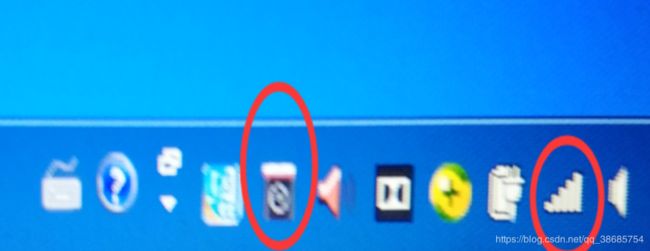重装win7旗舰版系统无线网络红叉问题解决办法
一、软开关
1、一般的笔记本都有快捷键打开无线网络的功能,把笔记本的键盘膜揭走,然后看看F1-F12,那个键上面有无线信号类似的图案。
2、按着Fn+那个键就可以打开无线网卡。Fn一般在你电脑的键盘左下角。
3、如果你曾经用过快捷键,那么你现在排查一下是不是这个原因。
4、一般重装win7系统后默认把无线开关关闭(笔记本的飞行模式),很容易忽略(坑爹的win7系统)
联想需要安装官方的电源管理,第一个红圈里面的图标 ,不是橘黄色的小汽车的那个。
安装完成后还要手动激活注册表<…>
进入C:\Program Files (x86)\Lenovo\Energy Manager文件夹,
DPINST双击后安装了一个系统驱动
enery manager 双击打开电源管家
odd双击后,确定,导入了一个注册表
turnOnODD双击后,没有明显界面变化,开启odd
utility是热键支持,双击
下载地址:
http://support1.lenovo.com.cn/lenovo/wsi/Modules/DriverDetail.aspx?ID=40322
适用于win7 64位系统 版本1.5.0.18
二、硬开关
1、不同的电脑有不同的无线网卡硬开关,可以观察一下电脑的四周,有没有类似无线网络标志的地方。
2、用手扳动那里,然后观察那个电脑右下角无线网络的叉叉是不是变成了如下标志
3、如果笔记本电脑是用着时突然一下子就不能用,应该多数是碰到硬开关了
三、不软不硬的BIOS开关
1、BIOS里的无线网卡被禁用了,或者哪个端口被Disable了
2、开机进入BIOS设置,不知道怎么设置,可以选择把BIOS设置为 default。
步骤为开机不停点击F2(不同电脑进入方法不同,联想g系列是F2+Fn)进入bios,选择exit选项,选择load setup defaults–yes.再选择Exit–exit saving changes–yes。
3、如果笔记本电脑非正常断电,或者安装系统的人故意关闭,那么可以考虑是这个问题
四、系统服务启动失败导致的
1、win7系统有个WLAN AutoConfig服务,如果不打开,也会出现无线网络叉叉的现象。
2、打开方法:开始->运行 输入services.msc 点击确定就打开 Windows服务列表。找到WLAN AutoConfig然后重启一下,并且设置为以后开机自启动。
五、软件冲突
1、我的电脑是联想G系列,开机显示叉叉,但是我的电脑没有硬开关,驱动装好的,BIOS没问题,无线网卡在PE系统中工作正常。
2、最后百度发现不同虚拟软件虚拟出的网卡会冲突,卸载。
六、网卡驱动问题
1、需要右击计算机,点击“管理”,然后打开设备管理器,看看类似有没有带感叹号的设备,如果有就是驱动问题,下面的截图是驱动装好的时候。
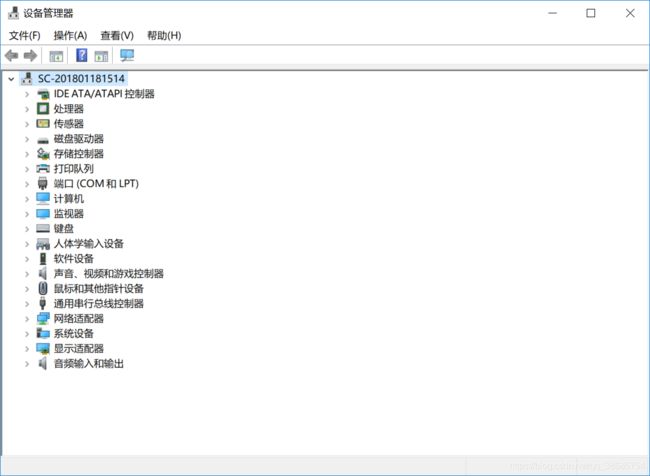
2、如果驱动不是当前系统适用的,一定要卸载干净后装上官网提供的正确地驱动。推荐使用“设备管理器”直接卸载。
3、一般由于刚装完系统的电脑需要主板芯片组驱动先安装好网卡驱动才可以使用,下载驱动精灵,检测安装对应驱动即可。